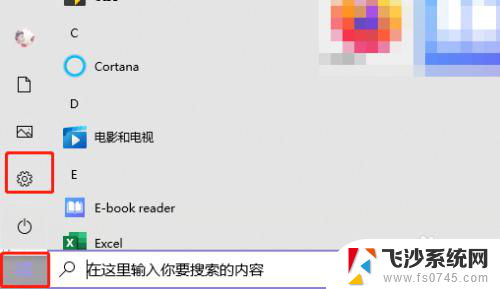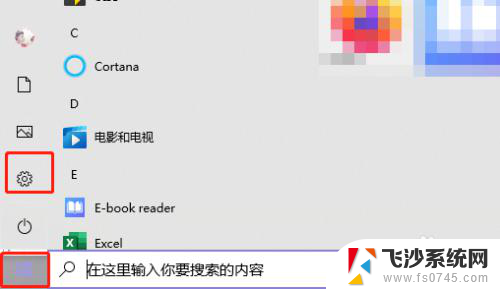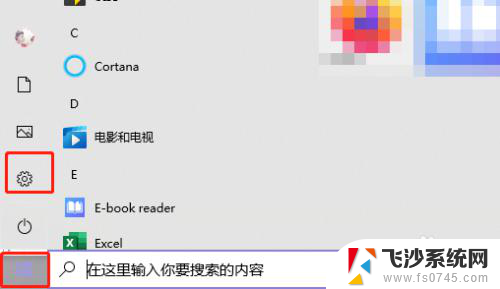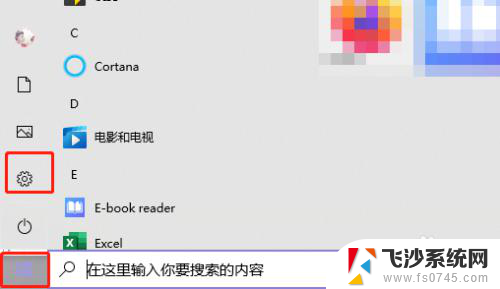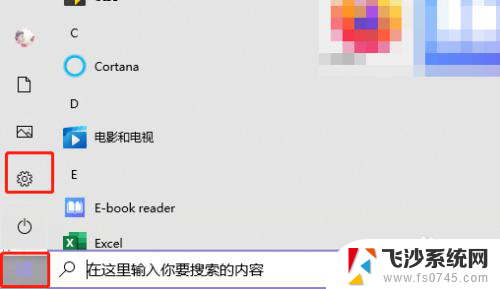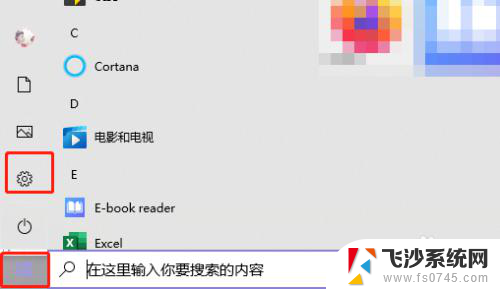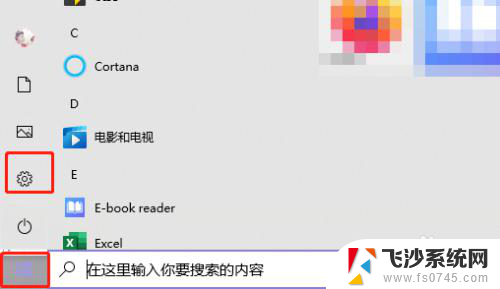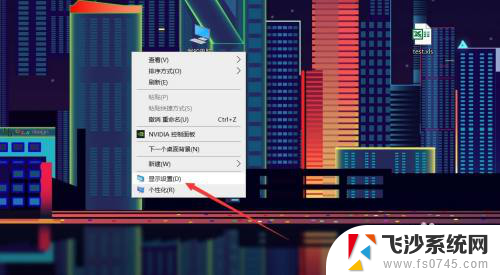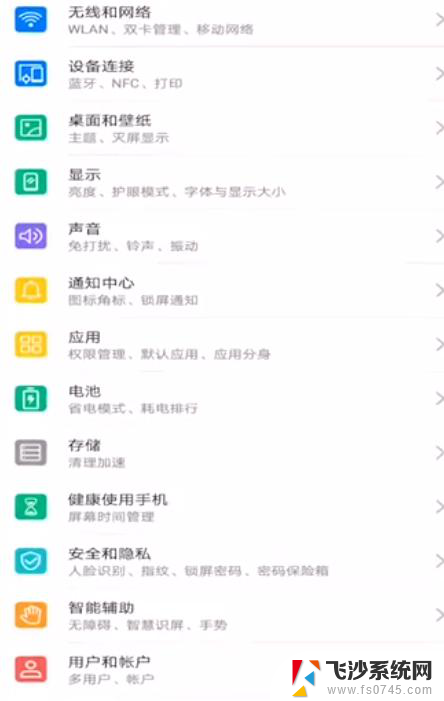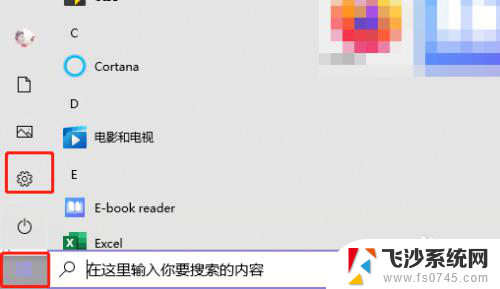计算机密码怎么设置 如何在电脑上设置开机密码
更新时间:2024-07-02 15:07:49作者:xtang
在如今信息技术高度发达的时代,保护个人隐私和数据安全显得尤为重要,计算机密码的设置就是其中一项关键步骤。无论是在家使用电脑还是在办公环境中,设置一个安全的开机密码是防止他人未经授权访问你的电脑和数据的有效方法。接下来我们将介绍如何在电脑上设置开机密码,以确保您的隐私和数据安全。
具体步骤:
1.以Windows 10电脑系统为例,打开电脑进入桌面。点击左下角的【开始】菜单,再点击【设置】;
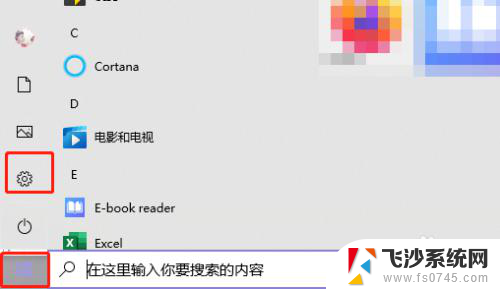
2.在设置中找到【账户】设置;
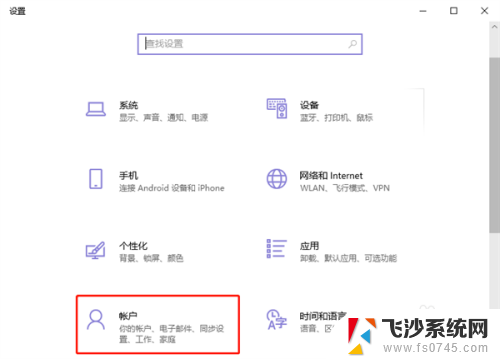
3.点击账户设置左侧的【登录选项】设置,为你的Windows电脑添加开机密码;
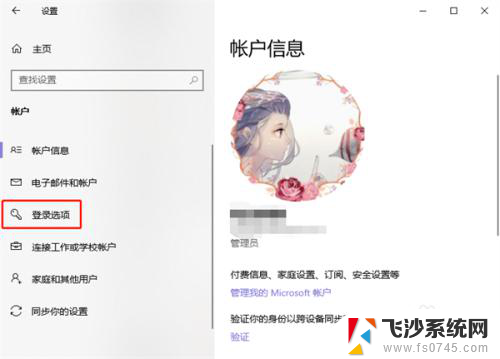
4.再通过右侧的登录方式,选择需要设置的开机密码。有人脸设置、指纹设置、PIN登录、物理安全密匙、密码、图片密码等等;
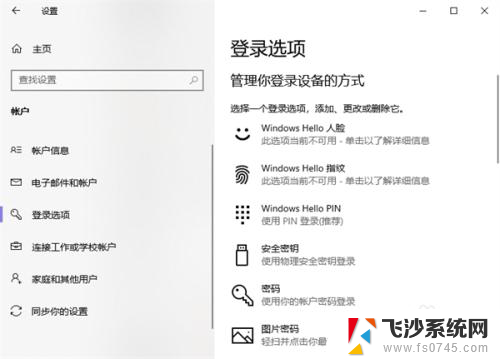
5.最后根据你所选密码方式的提示完成密码设置即可。
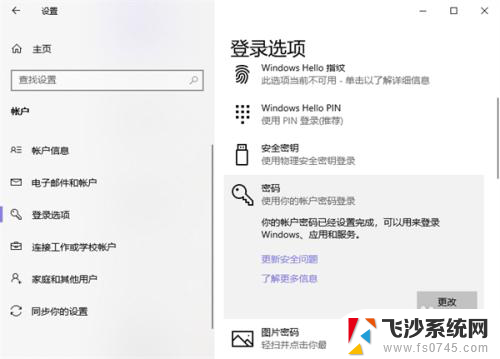
以上就是计算机密码设置的全部内容,如果有任何疑问,用户可以参考小编的步骤进行操作,希望这对大家有所帮助。